Ustvarjanje odnosa med tabelami
Podatki v eni tabeli so pogosto povezani s podatki v drugi tabeli. Če imate na primer tabelo Učitelji in tabelo Razred, ima lahko tabela Razred do tabele Učitelji odnos za iskanje, kar pomeni, da je mogoče prikazati, kateri učitelj uči določen razred. Stolpec za iskanje lahko uporabite za prikaz podatkov iz tabele Učitelji. To običajno imenujemo stolpec za iskanje.
Določanje odnosa
Ustvarite lahko več vrst odnosov, ki jih ima entiteta do drugih tabel (ali ki jih ima tabela sama). Vsaka tabela je lahko v odnosu z več kot eno tabelo in vsaka tabela ima lahko več odnosov z drugo tabelo. Nekatere pogoste vrste odnosov so:
- Mnogo proti ena – pri tej vrsti odnosa se lahko vsaka vrstica v tabeli A ujema z več kot eno vrstico v tabeli B, vendar pa se lahko posamezna vrstica v tabeli B ujema le z eno vrstico v tabeli A. Primer: cel razred učencev ima le eno učilnico. To je najpogostejša vrsta odnosa in je na seznamu stolpcev prikazana kot Stolpec za iskanje
- Ena proti mnogo – pri tej vrsti odnosa se lahko vsaka vrstica v tabeli B ujema z več kot eno vrstico v tabeli A, vendar pa se lahko posamezna vrstica v tabeli A ujema le z eno vrstico v tabeli B. Primer: en učitelj uči mnogo razredov.
- Mnogo proti mnogo – pri tej vrsti odnosa se vsaka vrstica v tabeli A lahko ujema z več kot eno vrstico v tabeli B in obratno. Primer: študenti obiskujejo več razredov in vsak razred ima lahko več študentov.
Poleg tega lahko nastavite napredna kaskadna vedenja na odnosih »mnogo proti ena« in »ena-proti-mnogo«, kadar dejanje prevzame nadrejena tabela.
Dodajanje stolpca za iskanje (odnos »mnogo-proti-ena«)
Če želite tabeli dodati odnos za iskanje, ustvarite odnos v območju Odnosi in določite tabelo, s katero želite ustvariti odnos.
Vklopljeno powerapps.com v levem podoknu za krmarjenje izberite Tabele. Če elementa ni v podoknu leve plošče, izberite … Več in nato izberite želeni element.
Izbira obstoječe tabele ali Ustvarjanje nove tabele
Izberite območje Odnosi.
Izberite možnost Dodajanje odnosa in nato izberite vrsto odnosa, na primer Mnogo proti ena.
V desnem podoknu izberite tabelo Sorodno za tabelo Trenutno in nato izberite Končano.
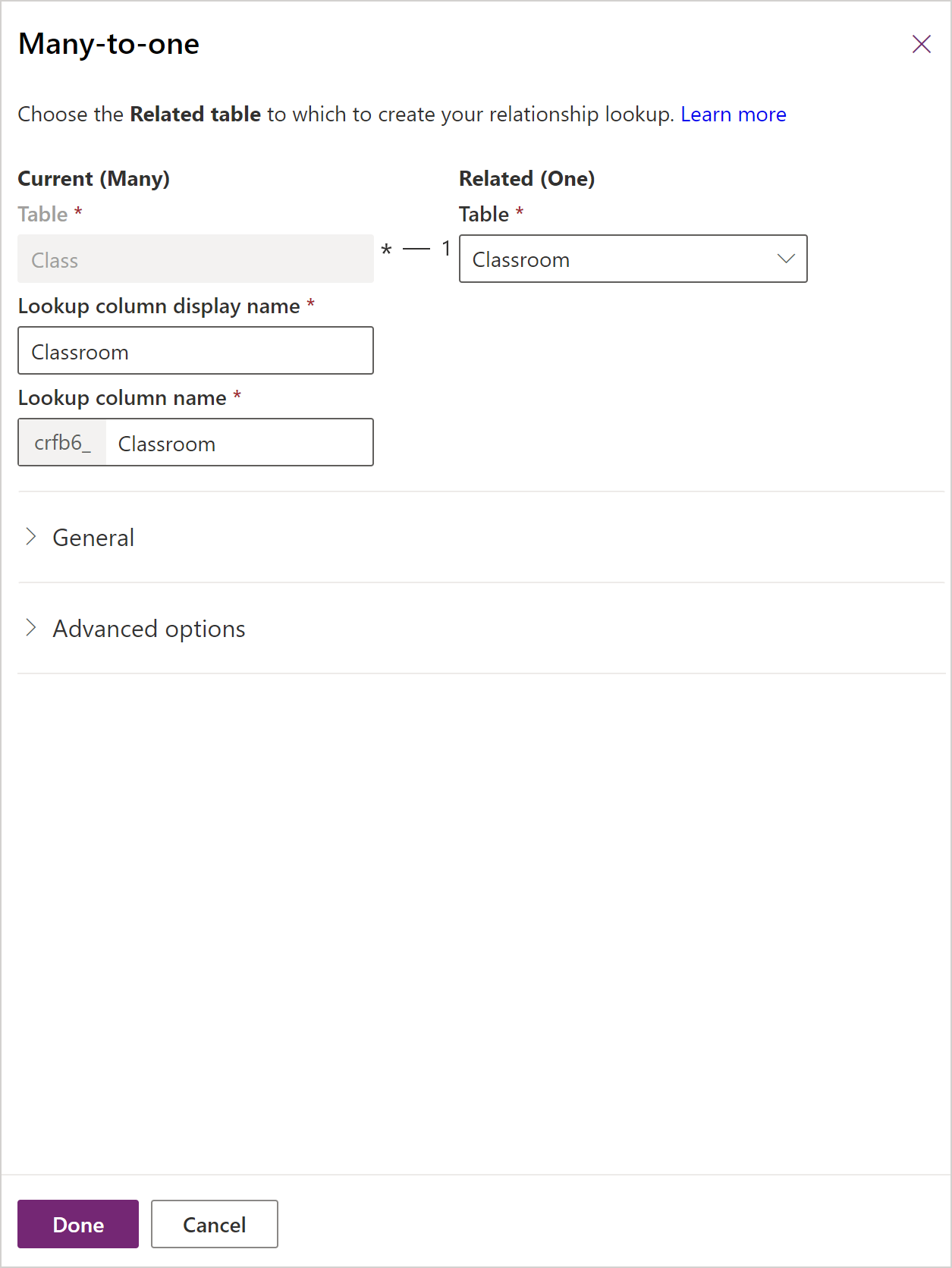
Izberite Shrani tabelo.

Dodajanje odnosa »ena-proti-mnogo«
Če želite dodati odnos »ena-proti-mnogo«, ustvarite odnos v območju Odnosi in določite tabelo, s katero želite ustvariti odnos.
Vklopljeno powerapps.com izberite Tabele v levem podoknu za krmarjenje. Če elementa ni v podoknu leve plošče, izberite … Več in nato izberite želeni element.
Izbira obstoječe tabele ali Ustvarjanje nove tabele
Izberite območje Odnosi.
Izberite puščico dol desno od možnosti Dodajanje odnosa in nato izberite možnost Ena-proti-mnogo.
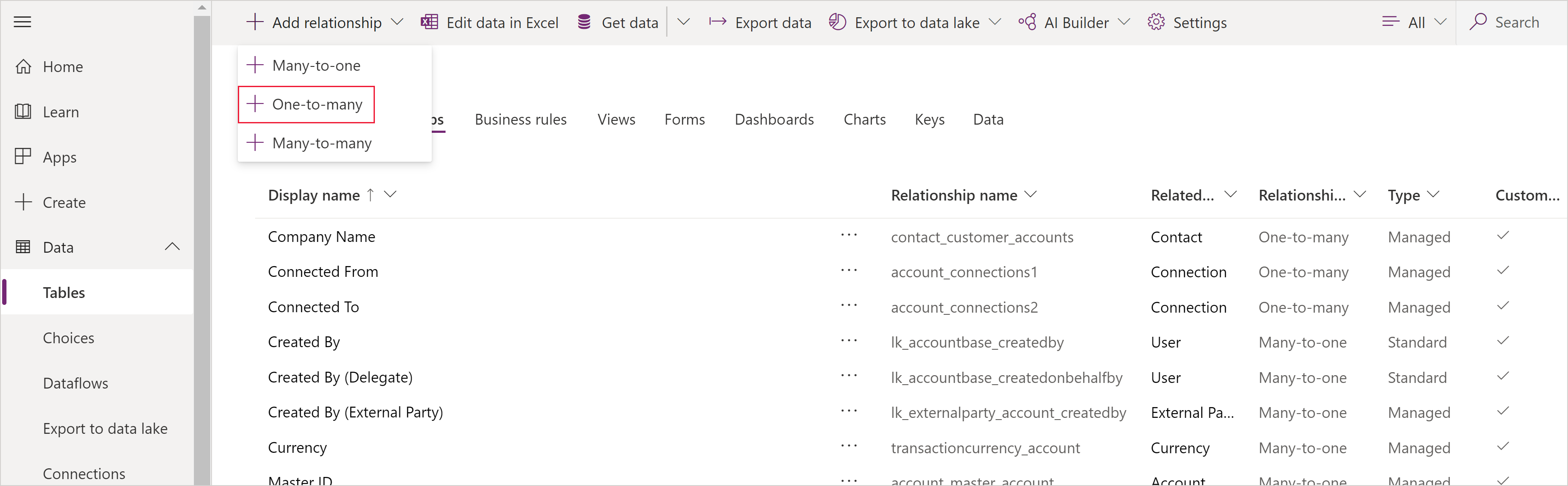
Izberite tabelo. Upoštevajte, da bodo stolpci za iskanje prikazani v tabeli Trenutno in bodo privzeto prevzeli ime tabele (v tem primeru »Učitelj«), vendar lahko to po potrebi spremenite. Izberite možnost Končano, da svoji tabeli dodate odnos.
Opomba
V primeru odnosov »ena-proti-mnogo« bo stolpec za iskanje ustvarjen za povezano tabelo in ne za trenutno izbrano tabelo. Če želite možnost iskanja omogočiti za trenutno tabelo, ustvarite odnos »mnogo-proti-ena«.
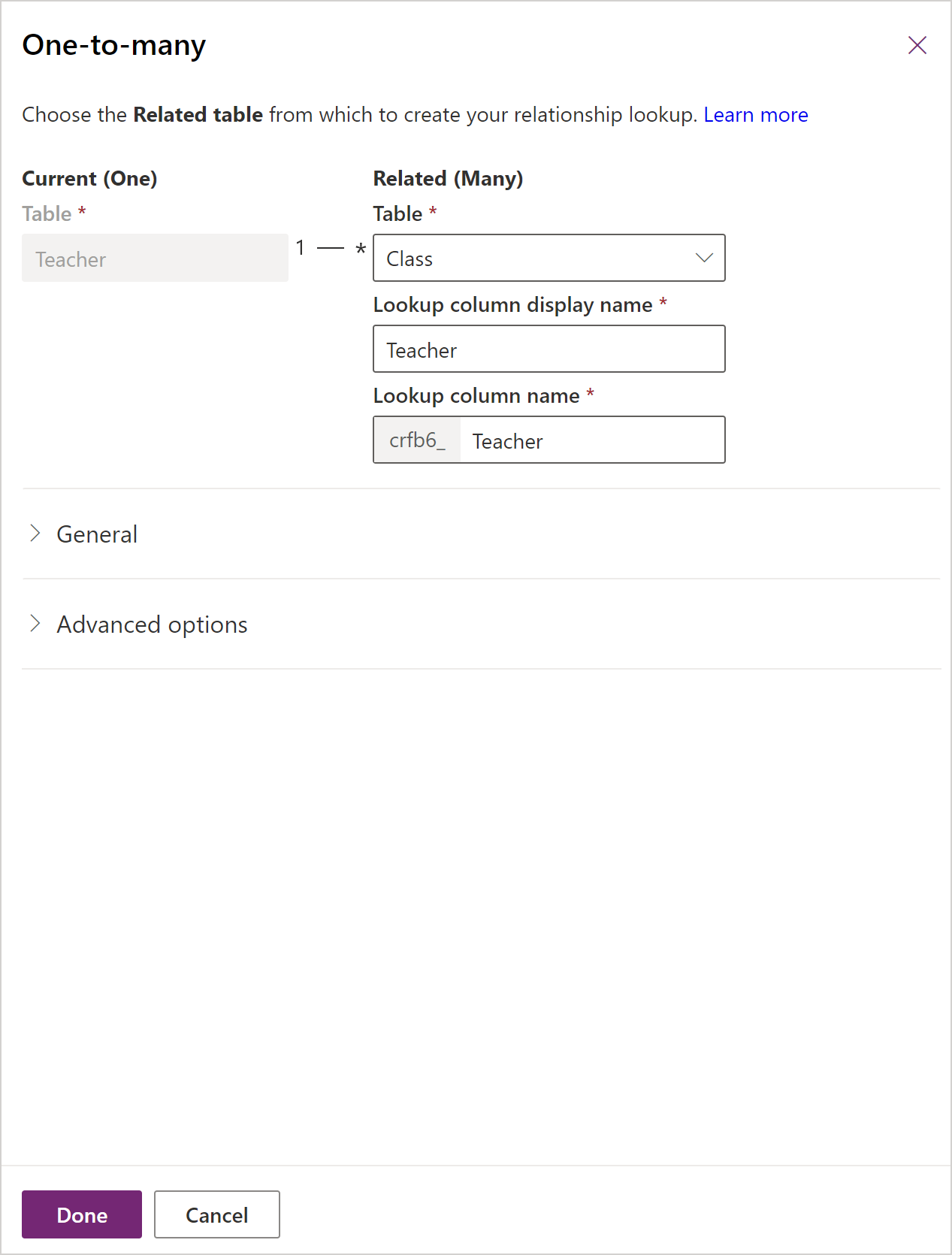
Izberite Shrani tabelo.
Dodajanje odnosa »mnogo-proti-mnogo«
Če želite dodati odnos »ena-proti-mnogo«, ustvarite odnos v območju Odnosi in določite tabelo, s katero želite ustvariti odnos.
Vklopljeno powerapps.com izberite Tabele v levem podoknu za krmarjenje. Če elementa ni v podoknu leve plošče, izberite … Več in nato izberite želeni element.
Izbira obstoječe tabele ali Ustvarjanje nove tabele
Izberite območje Odnosi.
Izberite možnost Dodajanje odnosa in nato izberite Mnogo proti mnogo. To odpre ploščo, kjer lahko izberete tabelo, s katero želite ustvariti odnos. V spustnem seznamu Povezane tabele izberite tabelo.
Ko izberete tabelo, se prikažejo imena za odnos in odnos tabele. Imena bodo privzeta imena kombiniranih tabel, vendar lahko to po potrebi spremenite.
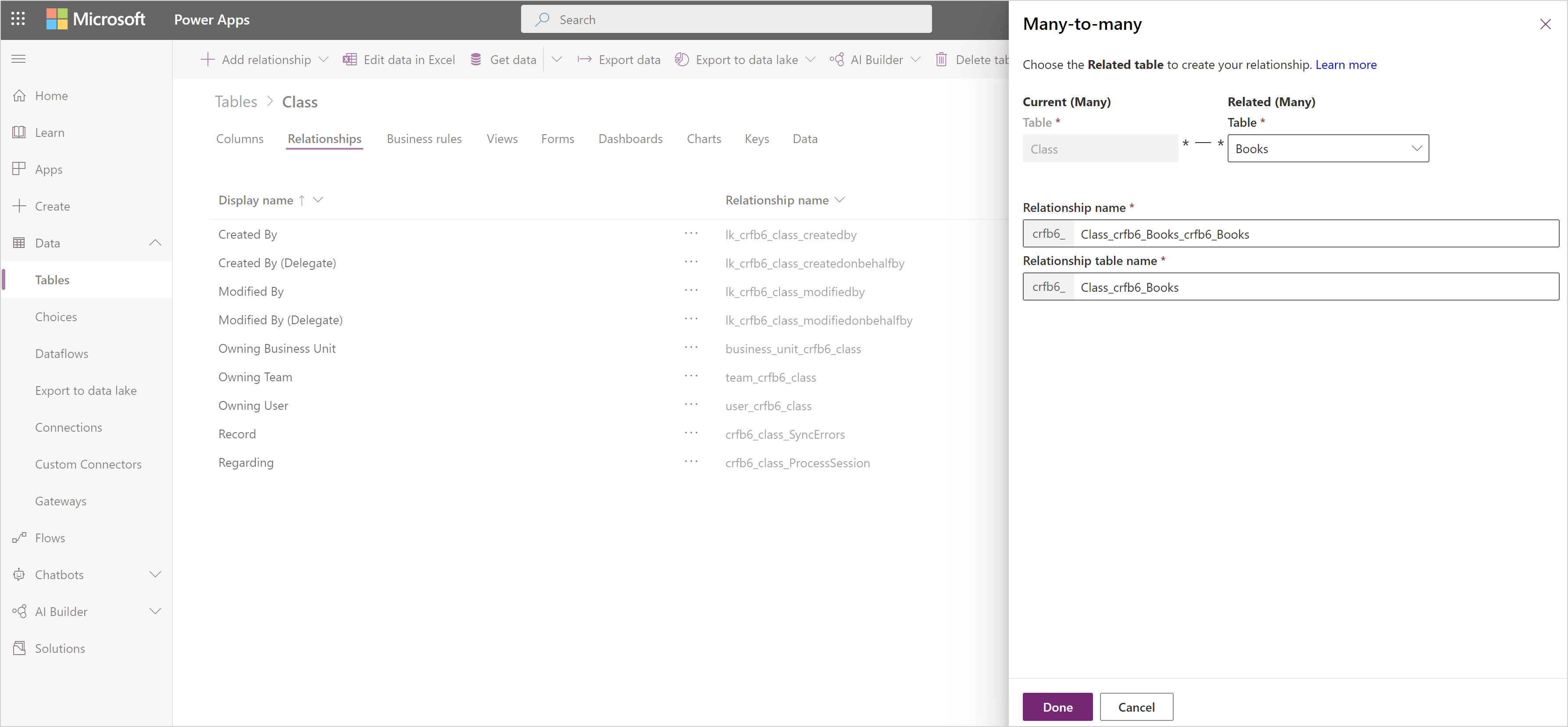
Izberite možnost Končano, da tabeli dodate odnos, in nato kliknite Shrani tabelo.
Dodajte dodatne relacije
Medtem ko je ena-mnogo relacijo mnogo proti ena, lahko tudi nastavite napredne vedenje.
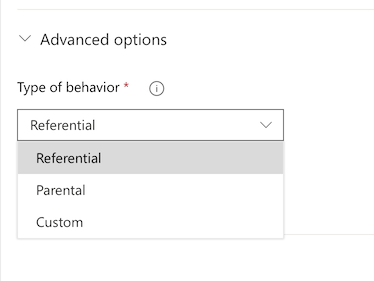
Te možnosti se imenujejo tudi kaskadna vedenja, ker dejanja vplivajo na povezane tabele navzdol po hierarhiji. Če je na primer študent odstranjen iz sistema, je morda zaželeno, da se izbrišejo tudi povezani preizkusi in domača naloga študenta. Taj tip vrste obnašanja imenuje se nadrejeni odnos.
Nasprotno, lahko odloči, da ne želite tožbe stopnice navzdol po hierarhiji. Na primer, pri odnosu »učitelj proti razredu« se lahko odločite, da podrejena tabela (razred) ni izbrisana, ko je izbrisana nadrejena tabela (učitelj). To se imenuje referenčno relacijo.
Med oblikovanjem poslovnih podatkov z ustvarjanjem tabel po meri ali med uporabo obstoječih tabel rešitve Common Data Model razmislite, katero vedenje in posledice potrebujete za celotno hierarhijo povezanih tabel, ter izberite enega izmed naslednjih standardnih vedenj:
Referenčni, odstrani povezavo: v referenčnem odnosu med dvema tabelama se lahko pomaknete do katere koli povezane vrstice, vendar pa dejanja, ki jih boste izvedli v eni vrstici, ne bodo vplivala na druge. Če je med učitelji in razredi na primer odnos »ena proti mnogo«, brisanje učitelja ne vpliva na povezani razred.
Referenčni, odstrani povezavo: v referenčnem odnosu z omejenim brisanjem med dvema tabelama se lahko pomaknete do katere koli povezane vrstice. Dejanja v nadrejeni vrstici ne vplivajo na podrejeno vrstico, vendar pa nadrejene vrstice ne morete izbrisati, dokler obstaja podrejena vrstica. To je uporabno, če ne želite, da je podrejena vrstica zapuščena. Te sile uporabnik v izbrisati vsi otroci pred brisanjem staršev.
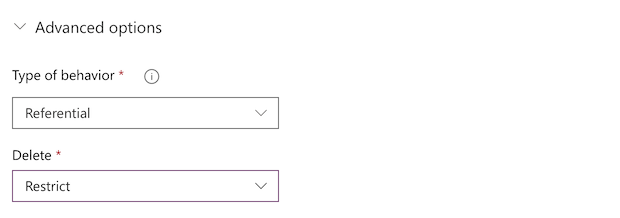 .
.Nadrejeno: v nadrejenem odnosu med dvema tabelama se vsako dejanje v zapisu nadrejene tabele izvede tudi v zapisih podrejene tabele, ki so povezane z zapisom nadrejene tabele. Na primer, lastnik nadrejenega zapisa je podedoval dostop do zapisov podrejene tabele in ko je nadrejeni zapis izbrisan, bodo izbrisani tudi vsi podrejeni zapisi.
Po meri: v odnosu po meri med dvema tabelama izberite vedenje, ki je povezano z vsakim naborom možnih dejanj.
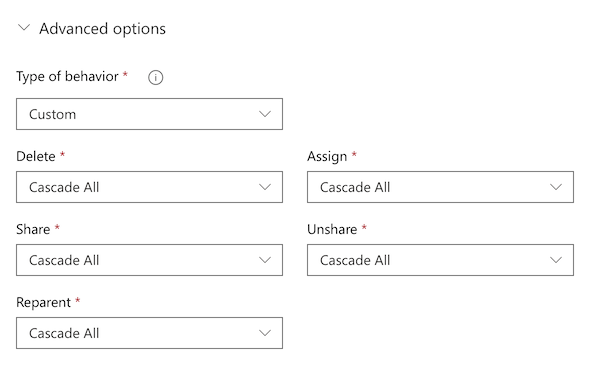
Za več informacij o privzetih vrednostih in vedenj po meri: Konfiguracija vedenja odnosov tabel.
Uporaba stolpca za iskanje v aplikaciji
Če aplikacijo samodejno ustvarite iz tabele, ki vsebuje stolpec za iskanje, se ta prikaže kot kontrolnik Spustni seznam, ki vsebuje podatke iz stolpca Primarno ime v tabeli.
Dodajanje odnosov »1:N« in »N:N« za aplikacije s platnom
S funkcijo Poveži povežite dve vrstici z odnosom »eden proti mnogo« ali »mnogo proti mnogo« v storitvi Microsoft Dataverse. Več informacij: Funkcija povezovanja in odstranjevanja povezav v storitvi Power Apps
Naslednji koraki
- Ustvarjanje aplikacije z uporabo zbirke podatkov Dataverse
- Ustvarjanje aplikacije od začetka z uporabo zbirke podatkov Dataverse
Opomba
Ali nam lahko poveste, kateri je vaš prednostni jezik za dokumentacijo? Izpolnite kratko anketo. (upoštevajte, da je v angleščini)
Z anketo boste porabili približno sedem minut. Ne zbiramo nobenih osebnih podatkov (izjava o zasebnosti).
Povratne informacije
Kmalu na voljo: V letu 2024 bomo ukinili storitev Težave v storitvi GitHub kot mehanizem za povratne informacije za vsebino in jo zamenjali z novim sistemom za povratne informacije. Za več informacij si oglejte: https://aka.ms/ContentUserFeedback.
Pošlji in prikaži povratne informacije za